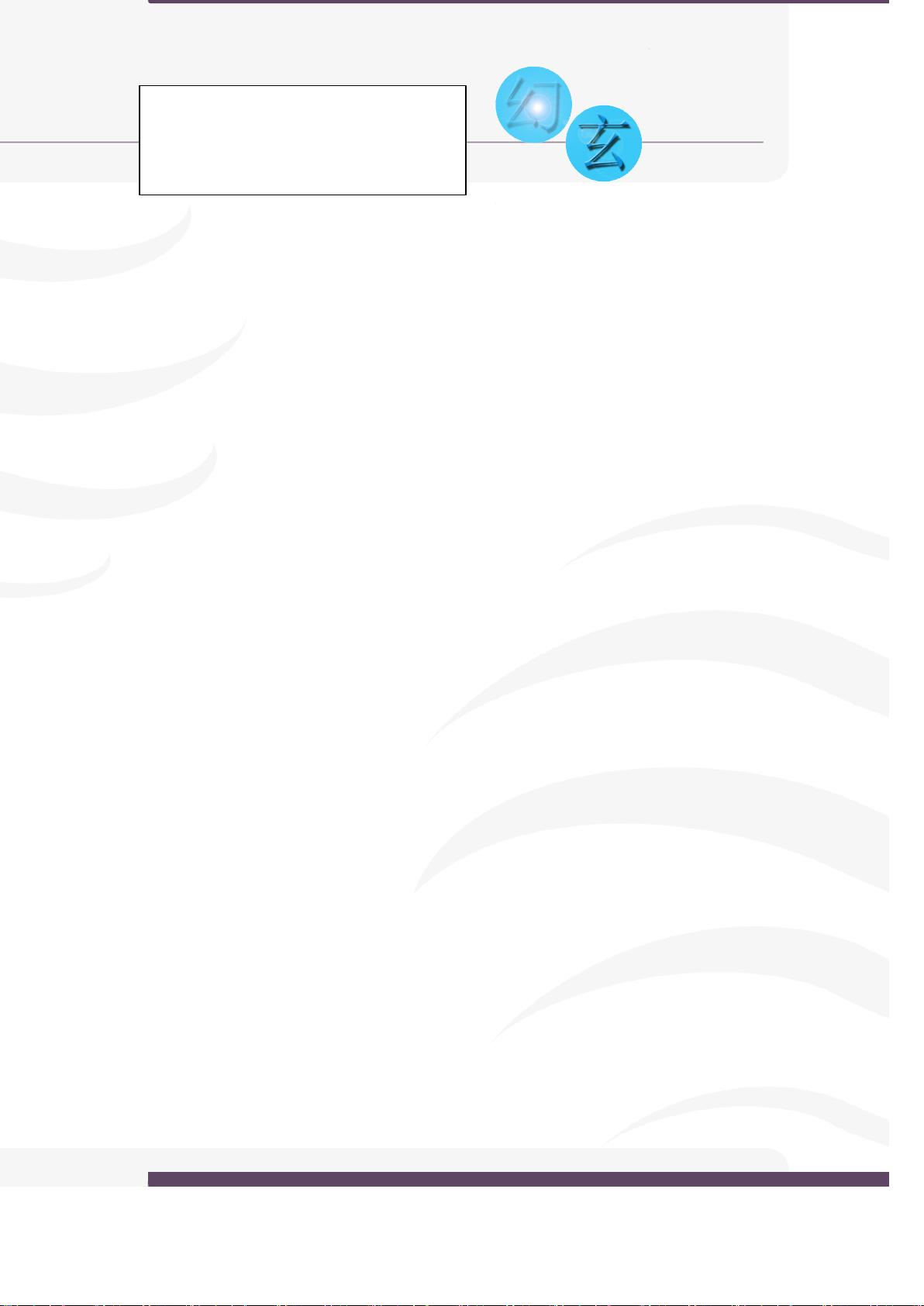Keil与Proteus联调教程:从安装到实战
需积分: 16 152 浏览量
更新于2024-09-12
收藏 702KB PDF 举报
本文主要介绍了如何将单片机开发环境Keil与电路模拟软件Proteus进行联调,包括两者的安装、配置以及联调步骤,适用于单片机的模拟和调试过程。
在单片机的开发过程中,Keil是一款常用的编程软件,支持C51和ARM等微控制器,而Proteus则可以对电路进行实时仿真。通过联调,开发者可以在编写代码的同时观察硬件的运行状态,从而提高调试效率。
首先,安装Proteus 7.8 SP2和Keil uVision4。安装时需注意,Proteus的破解文件应指向LICENCE,且Keil和Proteus最好安装在同一磁盘目录下。同时,需要使用Keil_KeyGen注册机为C51和ARM版本生成序列号进行注册。
接下来是Keil的配置。在项目中选择“Project”菜单,然后点击“Options for Target”,在弹出的窗口中选择“Debug”选项。在下拉菜单中选择“Proteus VSM Simulator”,并启用“Use”选项。点击“Settings”按钮,将“Host”设置为“127.0.0.1”(若使用不同电脑,则输入对方IP地址),并将“Port”设置为“8000”。最后,重新编译、链接并生成可执行文件。
在Proteus端,需要进入ISIS界面,通过“Debug”菜单选择“Use Remote Debugger Monitor”。这样配置一旦完成,后续只需调整Keil的工程目标选项即可实现连接。
联调的关键步骤是加载Hex文件。在Keil中编译完成后,生成的Hex文件可以导入到Proteus中。用户可以选择在Proteus中直接运行电路,或者在Keil中启动仿真。这样,开发者就能在软件环境中看到程序在硬件模拟上的实际运行效果,便于问题定位和调试。
总结来说,Keil与Proteus的联调为单片机开发提供了便利,通过模拟真实硬件环境,开发者能够在编写代码阶段就发现问题,提高了开发效率和代码质量。在实际操作中,需确保每个步骤正确无误,特别是软件的安装、配置以及Hex文件的导入。
2011-08-15 上传
2014-01-06 上传
2011-06-19 上传
2012-06-14 上传
116 浏览量
2011-01-12 上传
108 浏览量
斗战胜佛
- 粉丝: 0
- 资源: 1
最新资源
- C语言数组操作:高度检查器编程实践
- 基于Swift开发的嘉定单车LBS iOS应用项目解析
- 钗头凤声乐表演的二度创作分析报告
- 分布式数据库特训营全套教程资料
- JavaScript开发者Robert Bindar的博客平台
- MATLAB投影寻踪代码教程及文件解压缩指南
- HTML5拖放实现的RPSLS游戏教程
- HT://Dig引擎接口,Ampoliros开源模块应用
- 全面探测服务器性能与PHP环境的iprober PHP探针v0.024
- 新版提醒应用v2:基于MongoDB的数据存储
- 《我的世界》东方大陆1.12.2材质包深度体验
- Hypercore Promisifier: JavaScript中的回调转换为Promise包装器
- 探索开源项目Artifice:Slyme脚本与技巧游戏
- Matlab机器人学习代码解析与笔记分享
- 查尔默斯大学计算物理作业HP2解析
- GitHub问题管理新工具:GIRA-crx插件介绍